黄色と緑を作ったらあとはそれぞれの線形状をコピー→貼り付けしてピンクを作成。
上右端部分は丸くしたために若干ゆがんで陰が見えるが透明な材質になると分からないので特にビビることはない。

緑から線形状コピーして内部の底を作成。
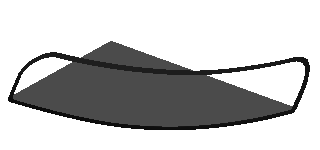
プロジェクタービーム部作成。
穴は*形状で削る。
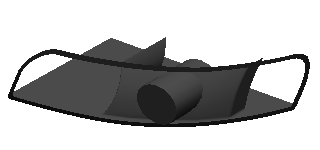
ハイビームの壁と天井は黄から線形状をコピーしながら作成。
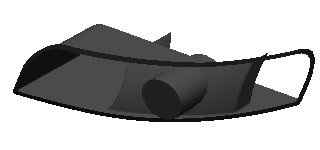
同じく黄から端の隙間を埋める形状(赤)作成。
スモールランプ部の表面だけ作成。
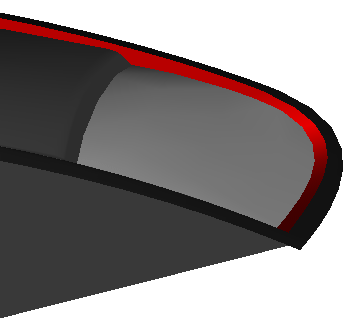
この時点でのレンダリング画像。

上の画像を見ると必要ないかな,と思ったが,
外枠(黄&緑)と表面(ピンク)の境目は窪んでいるので,黄だけにバンプを加える。
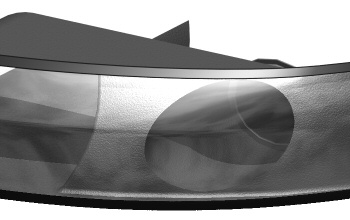
光が直接当たっている上にこれだけアップにしないと分からない‥。
プロジェクタビーム作成。
外枠は断面を開いた線形状で作成後回転。
球体部分は球作成→自由曲面に変換→頂点の片方の線形状(点)を削除。
下の場合によっては90度回転。
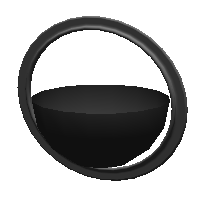
裏側はこの球を反転コピー。
切り抜いた部分を丸め込ませる。
バンプを行う長方形を作成後,
正面図で切り抜く形状と長方形のみを表示させる。(グリッドもOFF)
今回のような円柱の掃引体は頂点が少ないのでいったん自由曲面に変換する。
長方形部分だけPC画面をキャプチャする。「やり直し」で円柱を掃引体に戻しておくのを忘れずに。
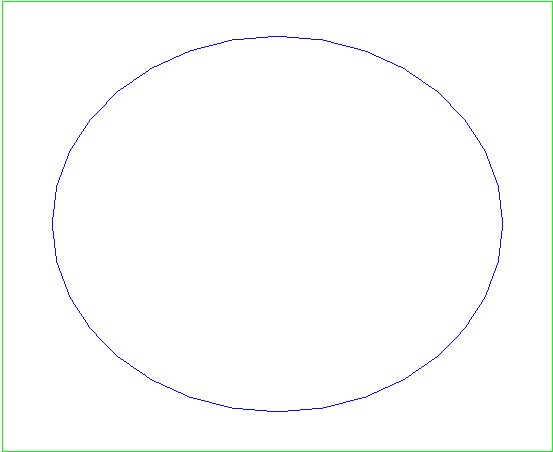
当然ながら作業画面は線がギザギザなので,できるだけ大きくキャプチャする。(正面図だけ表示するなど)
ひとまず,丸線の色で外側を塗りつぶす。
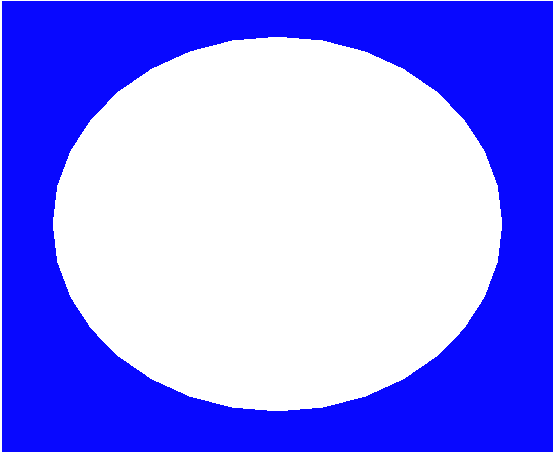
そして黒に塗りつぶす。こうすることで丸線も綺麗に手早く黒にできる。
(ペイントソフトによってはもっと効率的なやり方があると思われる)
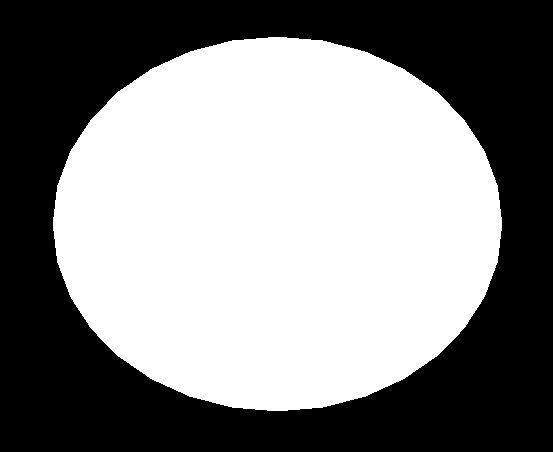
あとはこれを,縮小したりぼかしたりしては長方形に貼り付けてレンダリング結果を見る‥トライ&エラー繰り返し。
最終結果。
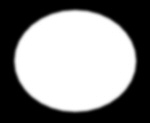
レンダリング結果。

次はハイビーム。
表面は周りの線形状からコピーするなり,適当に作成。隙間がないようになっていればOK。
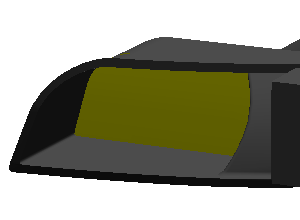
本体部分。開いた線形状を回転させてお椀みたいな形状を作る。
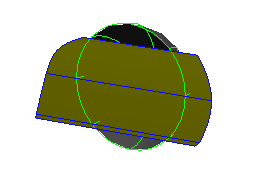
自由曲面に変換後,表面形状に合わせて頂点を追加,コントロールポイント調整。
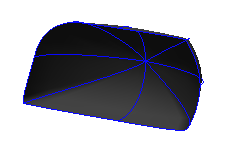
真ん中に電球(ただの球をおいて形状は完成。
ガラスのバンプテクスチャ作成。
こんな感じ。
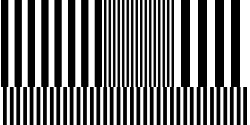
長方形の掃引体に貼り付けてテストレンダ。

‥あ,屈折率。1.10に変更。

こんなところでしょうか。
スモールランプ作成。
本体は先のハイビームと同じでお椀をいじくって作成。
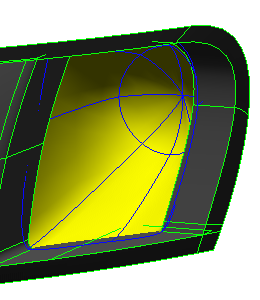
スモークがかっていて形状がよく見えないので材質もこんな感じに。

最後はユニット本体のバンプである。
今までの作品は直接表面にバンプを貼っていた。
透明パーツを2重にしたらレンダリングに時間がかかるため。
今回は初めて2重にチャレンジ。
ピンクの形状をそのままコピーしてちょっとだけ奥に移動。
透明度以外は全てOFF,屈折率は.120に設定。
バンプをかける部分の境目に線形状を追加し2つに分ける。
できたテクスチャ。
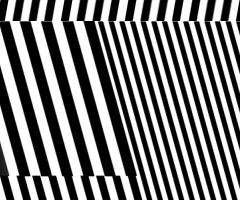
レンダリング結果。

完成。樹脂っぽいヌメっとした光沢がでてるかな?

ボディの色をまたまた修正。S2000のCGのメタリックの材質を流用。
新しいデジカメで撮影した実車の写真から色を持ってきた。
それだけ前回から時が過ぎていたのか‥。
